Po neočakávanom predčasnom uvoľnení iOS 11.2 Apple v utorok prepol vypínač Apple Pay Cash.
Rovnako ako PayPal alebo Venmo, Apple Pay Cash je peer-to-peer funkcia platby, ktorá vám umožní posielať a prijímať peniaze prostredníctvom iMessage. Nielen, že Apple Pay Cash uľahčuje zaplatiť niekomu, ale aj v aplikácii Peňaženky iOS vložíte digitálnu kartu, ktorá sa použije na nákupy v reálnom živote. A v mojich testoch je to skutočne hladké.
Tu je všetko, čo potrebujete vedieť o novej platobnej platforme.

požiadavky
Ak chcete používať službu Apple Pay Cash, budete musieť mať nainštalované zariadenie so systémom iOS so systémom iOS 11.2, žiť v USA a mať povolené dvojfaktorové overovanie na vašom účte Apple ID. Okrem toho budete musieť mať do aplikácie Peňaženka pridanú debetnú alebo kreditnú kartu, ktorá sa bude používať so službou Apple Pay.
Aktivujte dvojfaktorové overenie v časti Nastavenia > iCloud (v hornej časti aplikácie s nastaveniami, kde sa nachádza vaše meno)> Heslo a bezpečnosť > Overenie pomocou dvoch faktorov a postupujte podľa pokynov.
Pridajte kreditnú alebo debetnú kartu do aplikácie Peňaženka tak, že otvoríte službu Peňaženka a vyberiete znak "+" v pravom hornom rohu. Skenujte svoju kartu a po výzve zadajte požadované informácie.
Pôvodné nastavenie

Po inštalácii aplikácie iOS 11.2 pri prvom spustení aplikácie Správy môžete byť uvítaní správou, ktorá vám oznámi, že Apple Pay Cash je teraz k dispozícii v zariadení. Poklepte na Pokračovať, súhlasíte s podmienkami a počkajte, kým Apple vytvorí vašu digitálnu kartu Apple Pay Cash. Ak sa výzva nezobrazuje, môžete manuálne spustiť proces nastavenia v časti Nastavenia > Peňaženka a Apple Pay.
Overenie totožnosti
Po vytvorení karty Apple Pay Cash trvať niekoľko sekúnd na overenie vašej identity. Služba Apple Pay Cash sa vás môže, ale nemusí, spýtať, či odosielate a prijímajú peniaze pod 500 dolárov v danej transakcii.
Ak chcete overiť svoju totožnosť, otvorte aplikáciu Peňaženka, vyberte kartu Apple Pay Cash a klepnite na tlačidlo informácií (písmeno "i" s kruhom okolo nej).
Potom klepnite na Verify Identity . Budete požiadaní o osobné informácie vrátane svojho mena, čísla sociálneho poistenia, dátumu narodenia a bydliska. Môžete byť tiež vyzvaní, aby ste odpovedali na niektoré otázky týkajúce sa vašej osobnej histórie alebo na odoslanie obrázka vodičského preukazu alebo ID.
Pridajte peniaze na kartu
Vaša karta Apple Pay Cash je trochu ako digitálny bankový účet. Môžete pridať peniaze na kartu na úschovu alebo keď dostanete peniaze od kontaktu, automaticky sa uloží na zostatok karty, podobne ako Venmo alebo Square Cash.
Napríklad pri prvom spustení zostatku na karte Apple Pay Cash je 0 EUR. Ak vám niekto pošle 50 EUR, bude uložený na karte Apple Pay Cash namiesto toho, aby ste prišli priamo na váš bankový účet. Nebojte sa, môžete ju preniesť - o to viac za minútu.
Ak chcete pridať peniaze na kartu Apple Pay Cash, prejdite do ponuky Nastavenia > Peňaženka a Apple Pay > Apple Pay Cash > Pridať peniaze . Budete požiadaní o čiastku, ktorá bude účtovať kreditnú alebo debetnú kartu, ktorá je nastavená v aplikácii Peňaženka. Ak nepredložíte peniaze pred odoslaním priateľa, tieto peniaze budú vytiahnuté priamo z vášho bankového účtu.
Odošlite alebo požiadajte o hotovosť

Pomocou aplikácie Správy môžete posielať alebo prijímať peniaze ďalším používateľom služby Apple Pay Cash. V podprograme konverzácie klepnite na ikonu aplikácie iMessage a zo zoznamu aplikácií iMessage vyberte možnosť Apple Pay Cash.
Ak kontakt nemá nastavenú službu Apple Pay Cash, aplikácia vám povie, že nemôže prijímať platby. Ak tomu tak nie je, môžete s prevodom pokračovať. Zadajte čiastku dolára, za ktorou nasleduje odoslanie alebo požiadavka. Pole s textom správy bude obsahovať transakciu, kde môžete pred odoslaním pridať správu.
Služba Apple Pay Cash štandardne použije zostatok vašej karty najprv a potom alternatívny zdroj platby, ktorý ste nastavili v aplikácii Peňaženka. Budete musieť schváliť každú odchádzajúcu transakciu pomocou Touch ID alebo Face ID, rovnako ako to robíte pri používaní Apple Pay v maloobchodnom predajni alebo online.
Prípadne môžete Siriovi povedať, že pošle žiadosť alebo dolár na kontakt.
Apple Watch

S watchOS 4.2 môžete transakcie Apple Pay Cash robiť priamo z vášho zápästia. Pri zostavovaní správy iMessage na hodinkách bude k dispozícii tlačidlo Apple Pay. Klepnite na ňu, vyberte čiastku a pošlite platbu alebo žiadosť o peniaze.
Použitie peňažnej hotovosti na platby v rámci IRL
Služba Apple Pay Cash automaticky akceptuje prichádzajúce transakcie bez toho, aby ste potrebovali súhlas. Toto nastavenie môžete zmeniť, ak radšej schválite každú transakciu v časti Nastavenia > Peňaženka a platba za Apple > Apple Pay Cash > Manuálne prijatie platieb .

Keď používate službu Apple Pay, budete mať možnosť používať kartu Apple Pay Cash a následné zostatky v maloobchodných predajniach alebo pri nakupovaní online. To isté platí pre zasielanie peňazí prostredníctvom služby Apple Pay Cash - budete mať možnosť použiť pre transakciu aktuálny zostatok.
Nájdite svoj PIN kód
Niektoré maloobchodné miesta vyžadujú pri používaní služby Apple Pay PIN. Vaša karta Apple Pay Cash má kód PIN, ktorý nájdete v časti Nastavenia > Peňaženka a platby za Apple > Apple Pay Cash podľa podrobností karty.
História transakcií a zrušenie platieb

Ak chcete zobraziť históriu transakcií spoločnosti Apple Pay Cash, prejdite do ponuky Nastavenia > Peňaženka a Apple platby > Apple Pay Cash a vyberte kartu Transakcie v hornej časti obrazovky.
Vyberte transakciu, ak chcete zobraziť ďalšie podrobnosti, ako sú aktuálny stav, suma a ID transakcie. Ak osoba, na ktorú ste poslali peniaze, neprijala Vašu platbu, toto je miesto, kde môžete transakciu zrušiť pred jej dokončením.
Ako "vyberať"

Ak chcete peniaze ponechať na svojom aktuálnom bankovom účte a nie na digitálnej debetnej karte, budete ju musieť pridať do svojho účtu Apple Pay Cash.
Prejdite do ponuky Nastavenia > Peňaženka a Apple platby > Apple Pay Cash > Prevod do banky > Pridať bankový účet .
Po zadaní zadajte svoje smerovanie a čísla účtov. Keď spoločnosť Apple overí informácie, zadajte sumu, ktorú chcete previesť na bankový účet a autorizovať transakciu.
Podľa vyhlásenia o odmietnutí zodpovednosti po žiadosti o prevod môže trvať jeden až tri pracovné dni na dokončenie prevodu.
Prvý zverejnený 8. novembra, 12:05 PT.
Aktualizácia 4 decembra, 10:28 PT: Po spustení systému iOS 11.2 pridá nové podrobnosti.
Aktualizácia 5. decembra 8:20 hod PT: Pridá potvrdenie o počte telefónov, ktoré túto funkciu získajú, a o tom, čo sa zobrazí pri zapnutí.
10:34 PT: Dodáva, že spustenie Apple Pay Cash je teraz oficiálne a že hodinky OS 4.2 sú mimo.



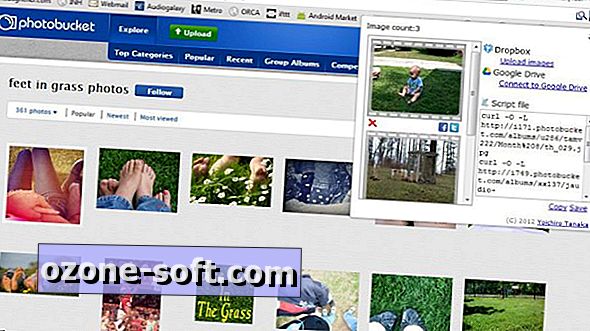








Zanechajte Svoj Komentár